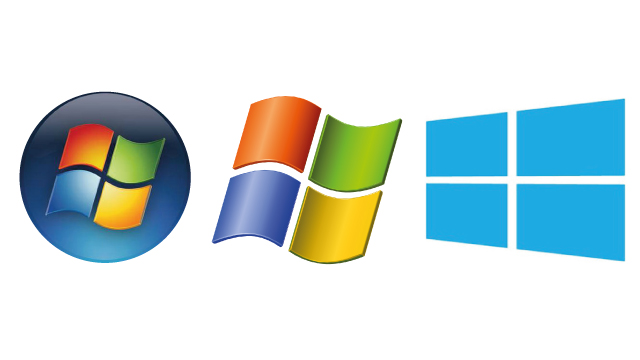 Provavelmente você já deve ter passado pela necessidade de alterar as letras de suas partições via prompt de comando em sistemas windows. Neste artigo estarei demostrar de forma fácil e objetiva como realizar as alterações de letras utilizando a ferramenta diskpart.
Provavelmente você já deve ter passado pela necessidade de alterar as letras de suas partições via prompt de comando em sistemas windows. Neste artigo estarei demostrar de forma fácil e objetiva como realizar as alterações de letras utilizando a ferramenta diskpart.
CONSIDERAÇÕES
Estamos levando em consideração que possua aptidão necessária para trabalhar com o tema aqui abordado. Tenha responsabilidade sobre suas ações, os assuntos aqui tratados são de primordial importância e qualquer erro pode gerar consequências em seu ambiente. Seja consciente, seja profissional!
1) PROMPT DE COMANDO.
Acessar o prompt de comando e executar a ferramenta diskpart. Para isso, digite o comando diskpart, conforme ilustrado abaixo.

Agora vamos listar nossos volumes de disco através do comando “list volumes“, como ilustrado abaixo.

Repare que as letras de volumes estão trocadas. Em um sistema convencional o volume “Reservado para o Sistema” não possui letra, já no nosso exemplo ele ganhou a letra “C”. Precisamos trocar a letra deste volume para outra letra e depois adicionar a letra “C”, para o volume correto. Em nosso exemplo o volume correto a ser atribuída a letra C seria o volume 2.
Vamos então realizar as alterações. Para isso, vamos selecionar volume desejado com o comando “select volume 1“, onde o número digitado refere-se ao volume que desejamos alterar. Após selecionar, vamos então alterar a letra do volume que atualmente é C para G, através do comando “assign letter=G“, conforme ilustrado abaixo.
OBS: Lembre-se que somente poderá mudar a letra para uma que ainda não esta sendo utilizada.

Repare que a letra do volume 1 foi alterada de C para G com sucesso, agora precisamos atribuir a letra C para o volume 2, volume este que consta as pastas de instalação do windows. Para isso, vamos selecionar o volume 2 com o comando “select volume 1“, e alterar a letra do volume que atualmente é D para C, através do comando “assign letter=C“, conforme ilustrado abaixo.

Precisamos lembra que para o volume “Reservado para o Sistema” não possui letra, então na verdade precisamos remover a letra deste volume. Para isso, selecione o volume com o comando “select volume 1″ e em seguida utilize o comando “remove letter=G” para remover a letra.

Também vamos aproveitar para mudar a letra do Volume 3, de E para D, conforme ilustrado abaixo.

Precisamos agora ter certeza que o volume “Reservado para o sistema” esteja marcar como ativo, isso é necessário pois é este volume que consta os arquivos de boot. Para isso selecione o volume com o comando “select volume 1” e em seguida utilize o comando “active“. Saia do prompt e reinicie a máquina.
Pronto as letras foram alteradas com sucesso.
CONCLUSÃO
Através deste artigo foi possível demostrar de forma simples, como e realizada a alteração de letras de volumes através do prompt de comando utilizando o diskpart.
Se você gostou deste post e através dele pude lhe ajudar, o que acha de aproximarmos nosso contato? Siga meu blog e me adicione no Linkedin, aproveite para classificar algumas das minhas competências/recomendações, este simples gesto faz toda a diferença.
Att,
Rafael Oliveira
SysAdmin









